- „Outlook“ klaida 0x800ccc92 rodo, kad galbūt įvedėte neteisingą vartotojo vardą ir slaptažodį.
- Pirmiausia turite patikrinti prisijungimo duomenis ir dar kartą įvesti kredencialus, kad pašalintumėte klaidą.
- Klaida 0x800ccc92 taip pat gali pasirodyti dėl blogo tinklo ryšio arba užkardos, blokuojančios ryšį.
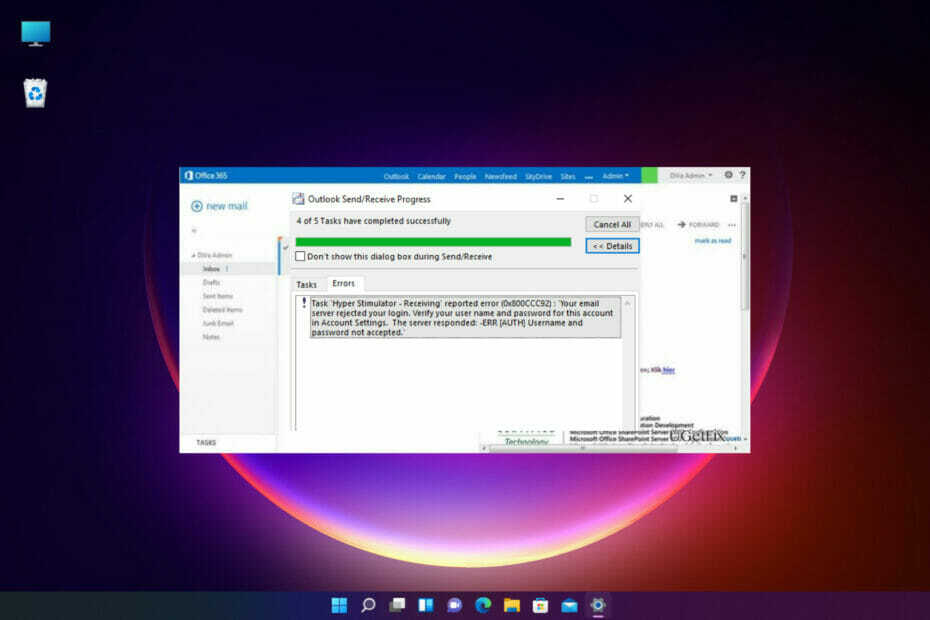
XĮDIEGTI PASPUSTELĖT ATSISIUNČIŲ FAILĄ
Ši programinė įranga ištaisys įprastas kompiuterio klaidas, apsaugos jus nuo failų praradimo, kenkėjiškų programų, aparatinės įrangos gedimų ir optimizuos jūsų kompiuterį maksimaliam našumui. Išspręskite kompiuterio problemas ir pašalinkite virusus dabar atlikdami 3 paprastus veiksmus:
- Atsisiųskite „Restoro PC Repair Tool“. kuri ateina su patentuotomis technologijomis (yra patentas čia).
- Spustelėkite Pradėti nuskaitymą Norėdami rasti „Windows“ problemas, kurios gali sukelti kompiuterio problemų.
- Spustelėkite Remontuoti visus Norėdami išspręsti problemas, turinčias įtakos jūsų kompiuterio saugai ir našumui.
- „Restoro“ atsisiuntė 0 skaitytojai šį mėnesį.
Bandydami siųsti arba gauti el. laiškus programoje „Outlook“, nenustebsite, jei pamatysite klaidos kodą 0x800ccc92.
Naudodami „Outlook“ dažnai galite susidurti su įvairių tipų klaidomis bandydami pasiekti savo paštą arba bandydami atidaryti programą.
Taigi tai yra dar viena dažna klaida, kuri daugeliui vartotojų dažnai kelia nerimą.
Pamatę klaidą, jūs nuolat gaunate „Outlook“ priminimus įvesti slaptažodį, kai bandote siųsti / gauti el. laiškus.
Nors klaida gali pasirodyti dėl neteisingo vartotojo vardo ar slaptažodžio, gali būti ir kitų galimų priežasčių.
Jei bandydami tikrinti ar siųsti el. laiškus susiduriate su kokia nors kita klaida, galite perskaityti mūsų išsamų vadovą adresu labiausiai erzinančios Outlook klaidos ir jų sprendimai greitam pataisymui.
Šis įrašas ne tik atsakys į jūsų užklausą, kaip „Outlook“ ištaisyti klaidą 0x800ccc92, bet pirmiausia ji papasakos daugiau apie simptomus ir kitas galimas priežastis.
🖊️Greitas patarimas:
Kai iškyla slaptažodžio problema, dažnai geriau turėti atsarginę kopiją, ypač jei atsidūrėte nepalankioje situacijoje ir negalite pasiekti savo el. Decentralizuoto el. pašto naudojimo pranašumas, pvz Mailbird, yra tai, kad nėra centrinio serverio, kuriame būtų saugomi visi pranešimai, todėl niekas negali matyti jūsų laiškų, išskyrus jus, ir niekas negali nulaužti jūsų el.
„Mailbird“ taip pat yra viena geriausių el. pašto programų, skirtų kelioms paskyroms tvarkyti. Jis veikia su bet kuria IMAP el. pašto paskyra, taip pat POP3 ir Exchange. Kalbant apie intuityvumą, „Mailbird“ gerokai lenkia „Outlook“.
⇒ Gaukite „Mailbird“.
Ką reiškia klaidos kodas 0x800ccc92?
Taigi, kokia yra „Outlook“ klaida 0x800ccc92?
„Outlook“ klaidos pranešimas yra toks: Gaunama pranešta klaida (0x800CCC92) Jūsų el. pašto serveris atmetė jūsų prisijungimą. Paskyros nustatymuose patvirtinkite šios paskyros naudotojo vardą ir slaptažodį. Serveris atsakė: ERR (AUTH) Neteisingas vartotojo vardas arba slaptažodis.
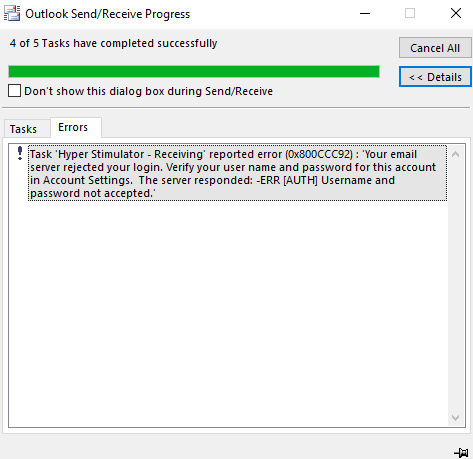
Nors pranešime sakoma, kad klaida gali atsirasti dėl neteisingo vartotojo vardo arba slaptažodžio, kai kuriais atvejais, net kelis kartus įvedus teisingą vartotojo vardą ir slaptažodį, klaida išlieka.
Prieš pereidami prie sprendimų, supraskime, kodėl vis tiek gaunate pranešta apie klaidą 0x800ccc92 jūsų el. pašto serveris atmetė jūsų prisijungimą.
Kodėl atsiranda 0x800ccc92 klaida?
Daug kartų gali būti ir kitų priežasčių, kodėl „Outlook“ galite pamatyti 0x800ccc92 klaidą. Kai kurios priežastys:
- POP3/IMAP/SMTP nustatymai nėra tinkamai sukonfigūruoti skirtingoms el. pašto paskyroms (Gmail / Hotmail / AOL) in MS Outlook
- „Outlook“ paskyra aktyvi keliuose įrenginiuose
- The Leisti mažiau saugias programas parinktis išjungta Gmail įjungta Outlook
- „Outlook“ nepavyksta sinchronizuoti su serveriu
- PST failas dydis viršija reikalaujamą ribą
- PST failas buvo paveiktas viruso
- Nepavyko SMTP arba POP3 protokolai
- „Outlook“ netikėtai išsijungia
Eksperto patarimas: Kai kurias kompiuterio problemas sunku išspręsti, ypač kai kalbama apie sugadintas saugyklas arba trūkstamus „Windows“ failus. Jei kyla problemų taisant klaidą, jūsų sistema gali būti iš dalies sugedusi. Rekomenduojame įdiegti „Restoro“ – įrankį, kuris nuskaitys jūsų įrenginį ir nustatys gedimą.
Paspauskite čia atsisiųsti ir pradėti taisyti.
Šiame įraše sukūrėme 5 populiariausių išbandytų sprendimų, kurie gali padėti ištaisyti „Outlook“ klaidos kodą 0x800ccc92, sąrašą.
Kaip „Outlook“ ištaisyti klaidą 0x800ccc92?
1. Patvirtinkite savo vartotojo vardą ir slaptažodį
- Prisijunkite prie savo Outlook paskyrą ir eikite į Failas skirtuką viršutiniame kairiajame kampe.

- Dabar spustelėkite Informacija kairiojoje srityje ir pasirinkite Paskyros nustatymai iš išskleidžiamojo meniu dešinėje.

- Dabar pamatysite Pašto paskyros skyriuje Paskyros nustatymai. Pasirinkite el. paštą, kad patikrintumėte kredencialus.
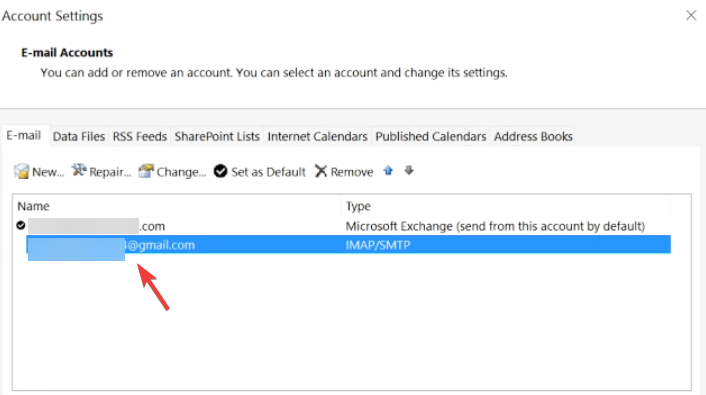
- Patikrinkite savo vartotojo vardą ir slaptažodį čia ir patikrinkite, ar kredencialai yra teisingi. Paspauskite Atšaukti išeiti, jei viskas gerai.

- Jei ne, pasirinkite el. pašto adresą ir spustelėkite Keisti.
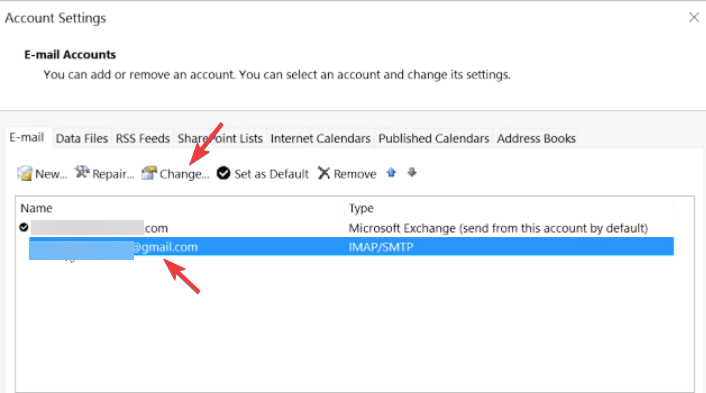
- Dabar atnaujinkite teisingą slaptažodį.
Arba taip pat galite iš naujo nustatyti slaptažodį ir sukurti naują, atnaujinti tą patį „Outlook“.
- PASTATYMAS: Pranešimo šiuo metu negalima išsiųsti naudojant „Outlook“.
- Kaip ištaisyti „Outlook“ klaidą 0x80042108 sistemoje „Windows 10“.
- IŠSPRĘSTAS: „Outlook“ klaida pagrindinėje saugos sistemoje
2. Patikrinkite el. pašto paskyros serverio nustatymus programoje „Outlook“.
- Paleiskite Outlook programą ir spustelėkite Failas skirtukas.

- Paspausti Informacija kairėje pusėje, tada spustelėkite Paskyros nustatymai dešinėje.
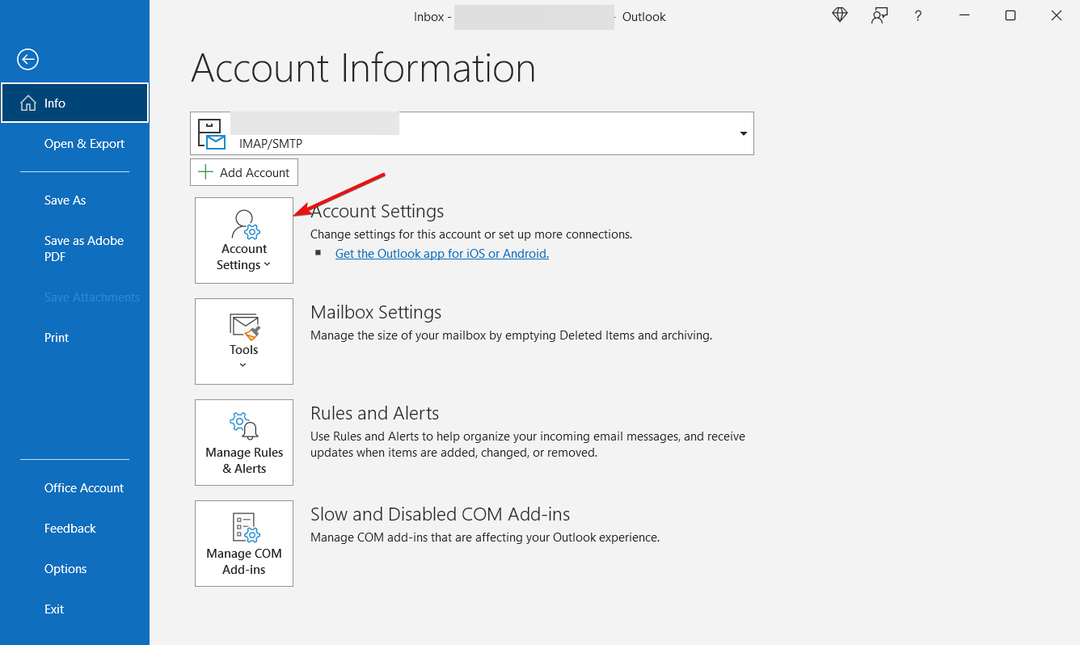
- Toliau spustelėkite Serverio nustatymai.
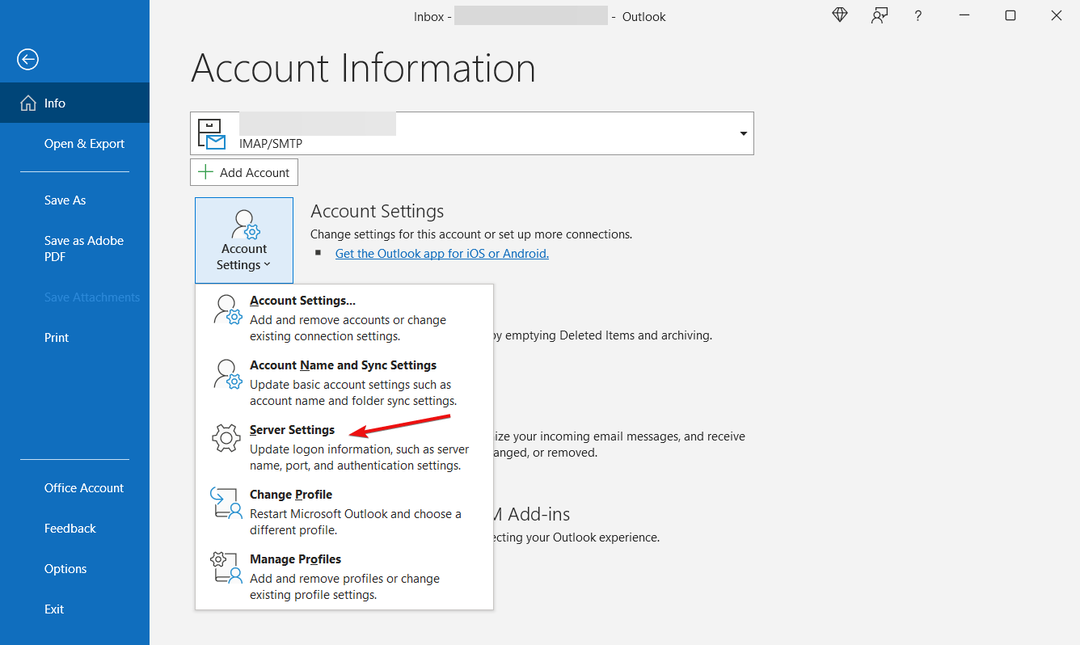
- Viduje IMAP paskyros nustatymai langą, peržiūrėkite gaunamo pašto nustatymus:
Vartotojo vardas: Jūsų elektroninio pašto adresas Slaptažodis: Jūs naudojate prisijungti prie savo žiniatinklio pašto Serveris: imap.gmail.com Uostas: 993 Šifravimas: TLS/SSL saugus slaptažodžio autentifikavimas (SPA): Nr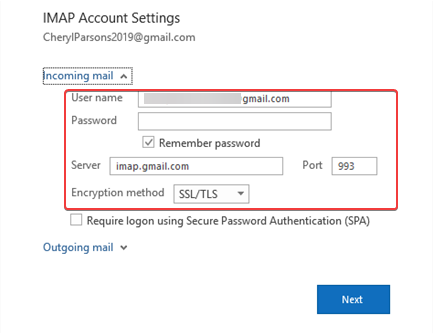
- Dabar peržiūrėkite siunčiamo pašto nustatymus:
Serveris: smtp.gmail.com Uostas: 587 Šifravimas: SSL/TLS saugus slaptažodžio autentifikavimas (SPA): Nr Siunčiamo serverio autentifikavimas: Taip, tie patys nustatymai kaip ir gaunamo serverio.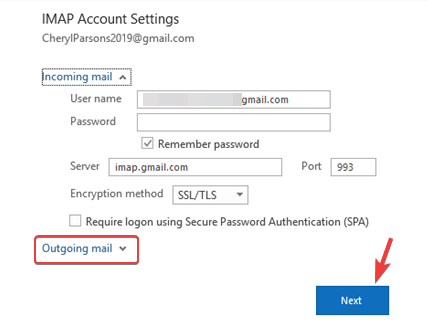
- Spustelėkite padaryta kai tik patikrinsite visus nustatymus.
Taigi, jei „Gmail“ matote klaidą 0x800ccc92, ji turėtų būti ištaisyta ir dabar galite pabandyti siųsti / gauti el. laiškus naudodami „Gmail“ naudodami „Outlook“.
4. Sumažinkite PST failo dydį
4.1 Automatinio archyvavimo nustatymas programoje „Outlook 2013“.
- Atidaryk Outlook programą ir spustelėkite Failas viršutiniame kairiajame kampe.

- Dabar spustelėkite Galimybės kairiajame apačioje.

- Programoje „Outlook“. Galimybės langą, spustelėkite Išplėstinė kairėje.

- Toliau, dešinėje pusėje, eikite į Autoarchyvas ir paspauskite Automatinio archyvavimo nustatymai mygtuką.
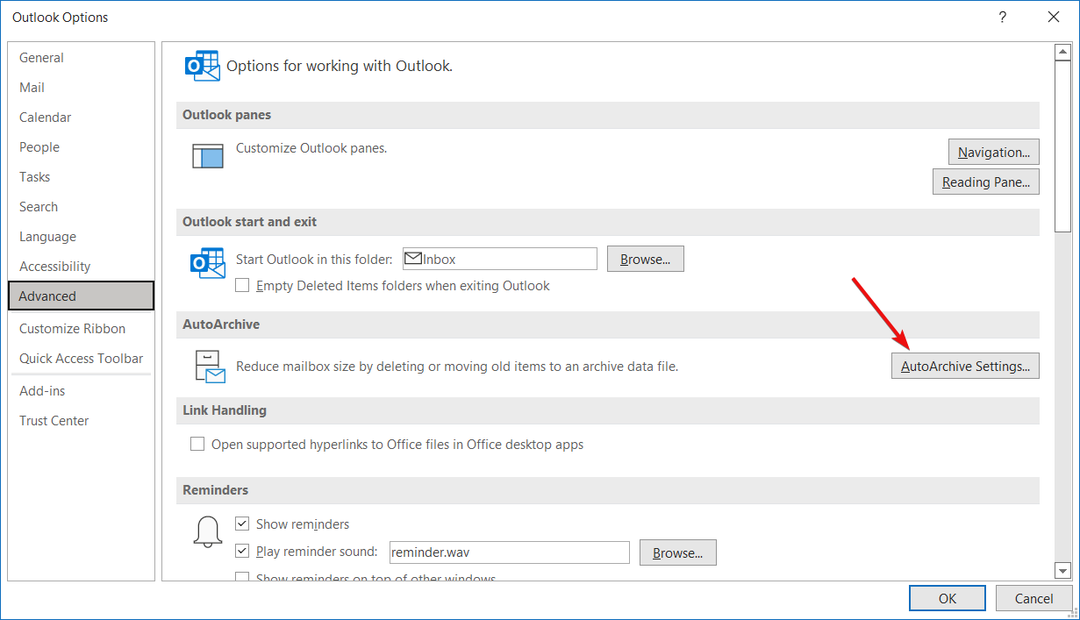
- Kaip ir Automatinis archyvas atsidarys dialogo langas, eikite į Kiekvieną kartą paleiskite automatinį archyvą lauką ir nustatykite jį į 14 dienųir pažymėkite visus langelius, kaip parodyta toliau pateiktame paveikslėlyje.
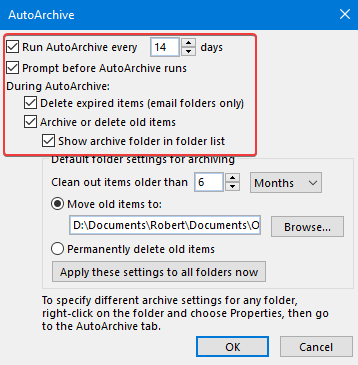
4.2 Nustatyti archyvuoti rankiniu būdu
- Atviras Outlookir pasirinkite Failas skirtuką viršutiniame kairiajame kampe.
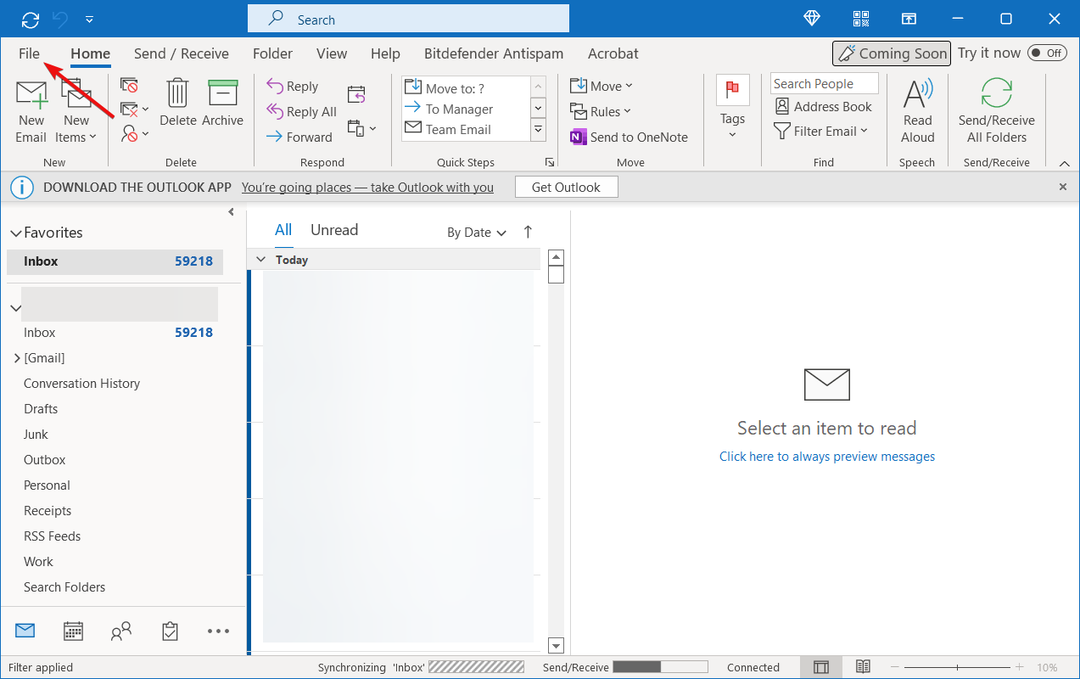
- Tada kairėje pusėje spustelėkite Informacija, tada dešinėje spustelėkite Pašto dėžutės nustatymai ir spustelėkite NustatytiArchyvo aplankas žemiau.
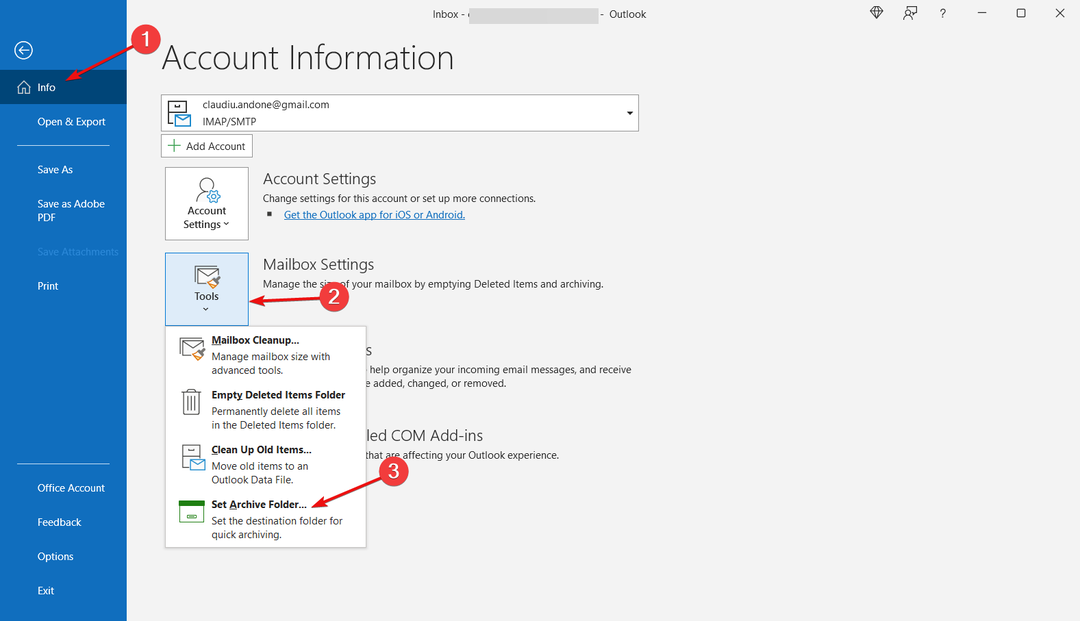
- Dabar archyvo lange pasirinkite Archyvuoti šį aplanką ir visus poaplankius ir pasirinkite, ką reikia archyvuoti rankiniu būdu.
- Paspauskite Gerai norėdami išsaugoti pakeitimus.
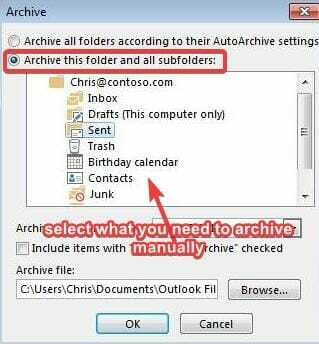
4.3 Išskleiskite „Outlook“ archyvuotą aplanką
- Paleiskite Outlook programą, eikite į meniu ir spustelėkite Failas Meniu.

- Spustelėkite Atidaryti ir eksportuoti kairiajame lange.
- Dabar dešinėje pusėje spustelėkite Atidarykite „Outlook“ duomenų failą, pasirinkite reikiamą failą ir spustelėkite Gerai.
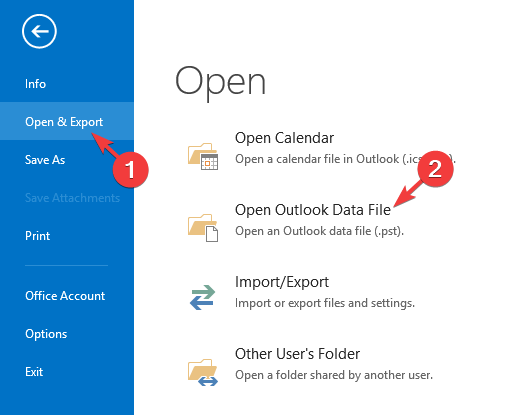
- Toliau eikite į Failas skirtuką dar kartą.
- Spustelėkite Pašto dėžutės nustatymai dešinėje srities pusėje, tada spustelėkite Nustatyti archyvo aplanką variantas.

- Dabar patikrinkite Archyvas failą ir peržiūrėkite, ar kuri nors informacija nepasikeitė.
- Jei pasikeičia kokie nors duomenys, Outlook paragins jus žinute.
- Išeikite iš Duomenų archyvavimas failą. Dabar dešiniuoju pelės mygtuku spustelėkite archyvo duomenų failą, kurį matote aplankų skydelyje, ir pasirinkite Uždaryti archyvą.
Tai padės ieškoti ir peržiūrėti archyvuotų el. laiškų duomenis.
4.4 Išvalykite perdirbtų daiktų aplanką
- Paleisti Outlook ir eikite į Failas skirtukas.

- Dabar iš kairiosios juostelės pasirinkite Galimybės.

- Viduje „Outlook“ parinktys langą, spustelėkite Išplėstinė kairėje.
- Dešinėje pusėje, po Outlook, pradėti ir išeiti skyrių, pažymėkite laukelį šalia Ištuštinkite ištrintų elementų aplankus išeinant Outlook.
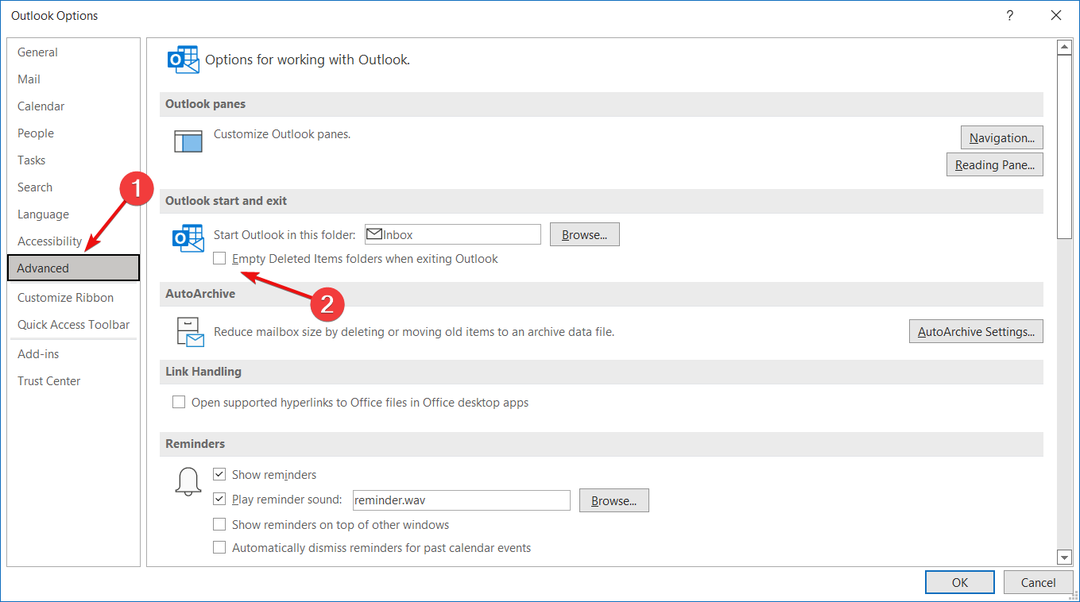
- Paspauskite Gerai mygtuką ir jis automatiškai išvalys visus ištrintų elementų aplanką.
- Norėdami gauti pranešimus prieš pašalinimą, spustelėkite Išplėstinė dar kartą kairėje ir pažymėkite laukelį raginime, kad patvirtintumėte prieš ištrindami elementus.
Prieš pradėdami išvalyti perdirbtus elementus, vadovaukitės anksčiau pateiktomis instrukcijomis, kad atkurtumėte visus svarbius pranešimus, kurie galėjo būti netyčia ištrinti.
Tiesiog nuvilkite OST arba PST duomenų failą iš perdirbtų elementų aplanko į norimą vietą.
5. Sukurkite programos slaptažodį iš savo AOL paskyros
5.1 Gaukite programos slaptažodį iš AOL
- Prisijunkite prie savo AOL sąskaitą.
- Dabar atidarykite naują skirtuką savo naršyklėje.
- Nukopijuokite ir įklijuokite šią nuorodą antrame skirtuke ir paspauskite Įeikite.
- The Paskyros apsauga atsidarys puslapis. Dešinėje pusėje slinkite žemyn iki Programos slaptažodis ir spustelėkite Generuokite ir tvarkykite programų slaptažodžius.
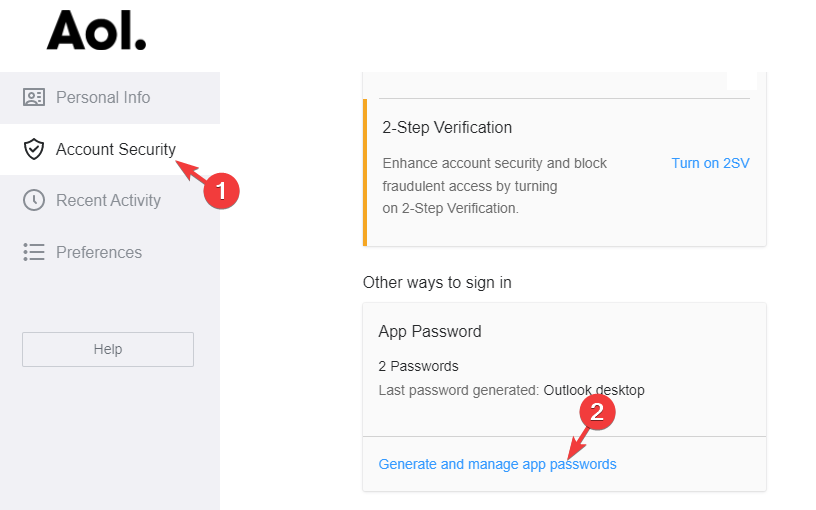
- Iššokančiajame lange įveskite Outlook darbastalio apačioje Įveskite programos pavadinimą lauką ir spustelėkite Sukurti slaptažodį.
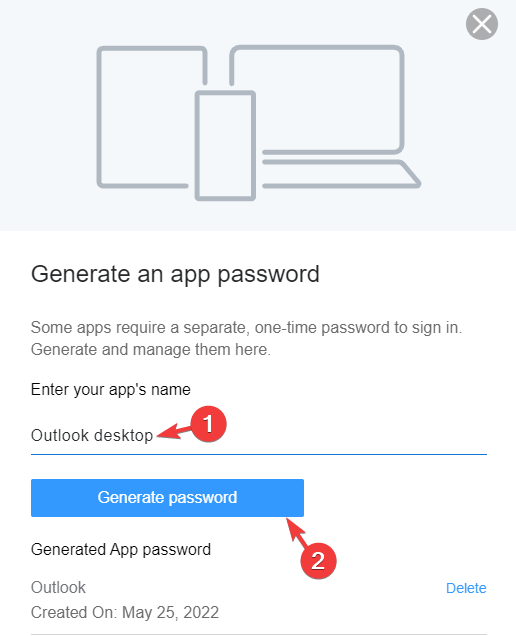
- Jis sugeneruos vienkartinį programos slaptažodį (16 raidžių). Outlook darbalaukis. Spustelėkite Kopijuoti ir paspauskite padaryta.
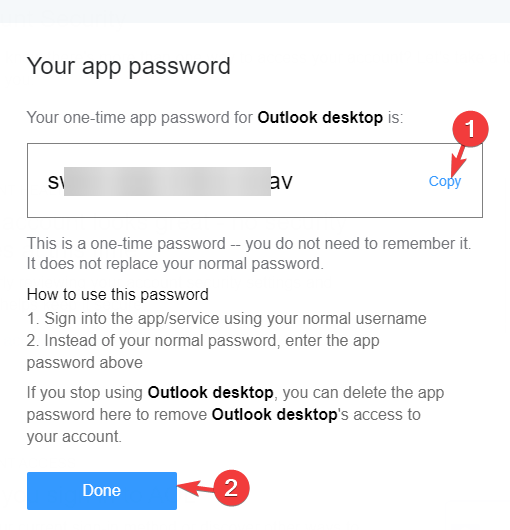
Dabar atlikite toliau nurodytus veiksmus, kad atnaujintumėte slaptažodį.
5.2 Atnaujinkite slaptažodį programoje „Outlook“.
- Atviras Outlook, prisijunkite ir spustelėkite Failas viršutiniame kairiajame kampe.
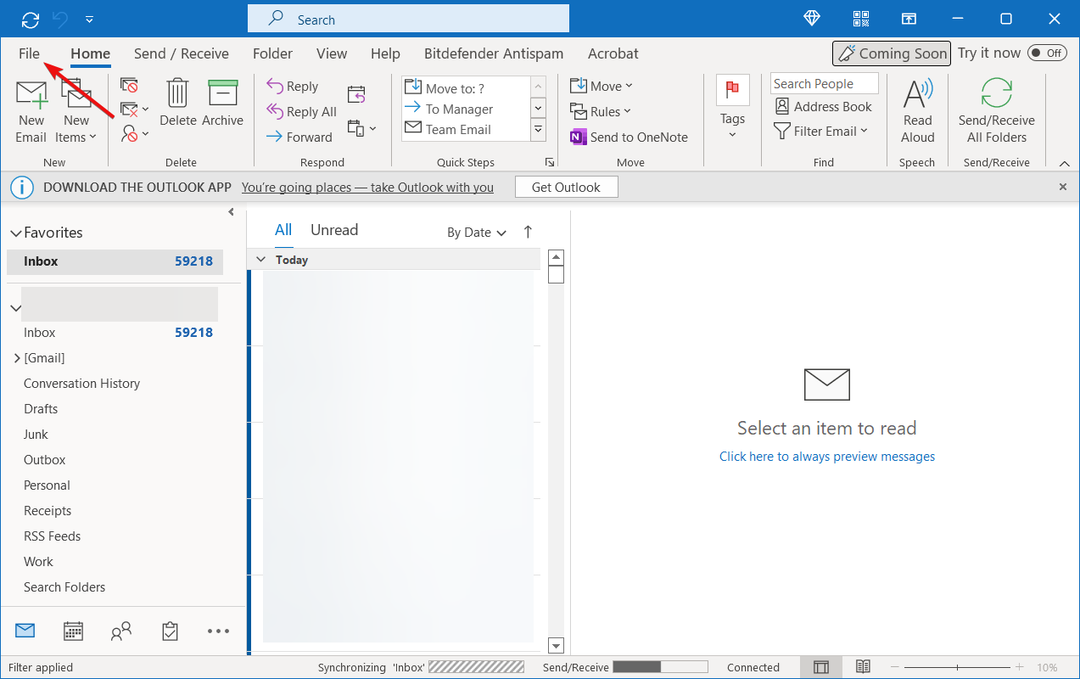
- Pasirinkite Paskyros informacija iš kairiosios srities.
- Išskleidžiamajame meniu pasirinkite el. pašto adresą (kuris turi problemų).
- Dabar spustelėkite Paskyros nustatymai.

- Viduje Paskyros nustatymai langą, pasirinkite el. laišką ir spustelėkite Keisti.

- Viduje Keisti paskyrą dialogo langą, eikite į Prisijungimo informacija ir įklijuokite vienkartinį slaptažodį.
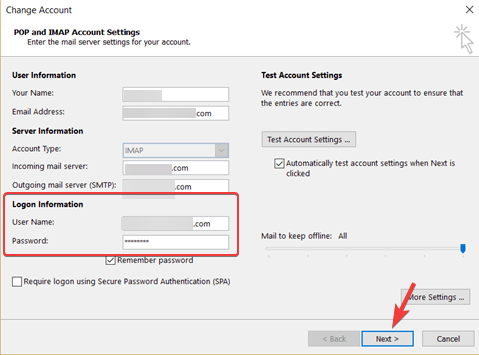
- Paspauskite Kitas ir vadovaukitės ekrane pateikiamomis instrukcijomis, kad užbaigtumėte slaptažodžio atnaujinimą.
- Dabar galite prisijungti Outlook su originaliu vartotojo vardu.
- Dabar įveskite vienkartinį programos slaptažodį, o ne pradinį slaptažodį.
Tai turėtų sėkmingai atnaujinti slaptažodį ir ištaisyti klaidos kodą 0x800ccc92.
PASTABA
Vienkartinis slaptažodis generuojamas automatiškai, todėl nereikia jo atsiminti ir jis nepakeičia pradinio slaptažodžio.
Ką dar galiu padaryti, kad patvirtinčiau „Outlook“ kredencialus?
Be to, konfigūruodami el. pašto paskyrą programoje „Outlook“, turite patikrinti, ar jūsų vartotojo vardas atitinka visą paskyros el. pašto adresą.
Pavyzdžiui, jei nustatėte „Gmail“ paskyrą naudodami POP3 programoje „Outlook“, vartotojo vardo lauke turite įvesti visą savo „Gmail“ adresą kaip [apsaugotas el. paštas].
Taip pat įsitikinkite, kad gaunamo ir siunčiamo pašto serveriams naudojamas tas pats vartotojo vardas ir slaptažodis.
Pavyzdžiui, turite naudoti tą patį vartotojo vardą (el. pašto adresą: [apsaugotas el. paštas]) ir tą patį slaptažodį (slaptažodis: Jūsų slaptažodis).
Arba taip pat galite sukurti naują „Outlook“ profilį, kad pašalintumėte „Outlook“ klaidos raginimą arba pašalintumėte el. pašto paskyrą iš kitų įrenginių.
Tai viskas. Jei bandydami siųsti / gauti el. laiškus atsitrenksite į klaidos kodą 0x800ccc92 programoje „Outlook 2010“, vadovaudamiesi aukščiau pateiktais metodais turėtumėte padėti išspręsti problemą.
Tačiau jei susiduriate su klaida, kur „Outlook“ siunčia per daug pranešimų, galite peržiūrėti mūsų išsamų trikčių šalinimo vadovą.
Bet jei vis tiek negalite siųsti / gauti pranešimų naudodami „Outlook“, galite apie tai mums pranešti toliau pateiktame komentarų laukelyje.
 Vis dar kyla problemų?Pataisykite jas naudodami šį įrankį:
Vis dar kyla problemų?Pataisykite jas naudodami šį įrankį:
- Atsisiųskite šį kompiuterio taisymo įrankį „TrustPilot.com“ įvertino puikiai (atsiuntimas prasideda šiame puslapyje).
- Spustelėkite Pradėti nuskaitymą Norėdami rasti „Windows“ problemas, kurios gali sukelti kompiuterio problemų.
- Spustelėkite Remontuoti visus išspręsti problemas, susijusias su patentuotomis technologijomis (Išskirtinė nuolaida mūsų skaitytojams).
„Restoro“ atsisiuntė 0 skaitytojai šį mėnesį.


